win7系統中怎么安裝hp1020打印機?
1、右鍵點擊我的電腦,,然后點擊“管理”;
2、在彈出界面中,依次點擊“設備管理器”——“通用串行總線控制器”,然后右擊“USB打印支持”,在出現的下拉菜單中,點擊“卸載”,執行卸載操作;
3、點擊“設備和打印機”,如果還有1020打印機,則右擊選取“刪除設備”。將殘余信息刪除;
4、在“設備和打印機”頁面中,隨意選取一個打印機,點擊圖標,點擊頁面上部的“打印服務器屬性”;
5、在彈出的頁面中,點擊“驅動程序”按鈕,選取其中的“HP LaserJet1020”打印機,點擊下部的“刪除”;
6、拔出打印機USB線插頭,重啟電腦;
7、雙擊運行“HP打印機驅動lj1020-HB-pnp-win32-sc.exe”文件(可以再HP官網下載),進行安裝,直到系統提示接通USB線時,插上打印機USB插頭;
8、完成安裝,OK。

hp1020打印機怎么樣?
1、外觀介紹
hp1020打印機外觀方面, 簡約 緊湊型的機身設計,主體顏色為白色,兩側搭配深灰色,hp1020打印機的折疊并可延伸的出紙擋板,可以容納150頁紙張。hp1020打印機 的進紙單元,可以容納150頁紙張,上方為特有的單頁優先輸入進紙單元。hp1020打印機的接口。USB數據接口和電源接口分布在機身兩側。

2、速度測試
hp1020打印機運用了零秒預熱技術。從單頁輸出來看,hp1020打印機的速度控制在10秒左右,在30頁的word文檔和12頁PPT文檔連續輸出中,沒有輸出停滯現象。在彩色圖像和容量較大的圖像的單頁輸出環節上,hp1020打印機的用時較長,在13秒左右。總體來說,hp1020打印機還是能夠達到廠商宣稱的速度標準。
3、主觀質量測試
在文檔質量中文字的整體表現清晰銳利,不過在完全還原的狀態下觀察后,字體邊緣還是能夠發現模糊存在。在基準測試中,線條和字體表現不能讓人滿意,顏色過渡環節表現尚可,對一款低端的黑白激光打印機進行高質量基準測試似乎苛刻,所以從普通文檔輸出質量角度來說,hp1020打印機表現還是不錯的。
關鍵詞: win7系統中怎么安裝hp1020打印機 hp10









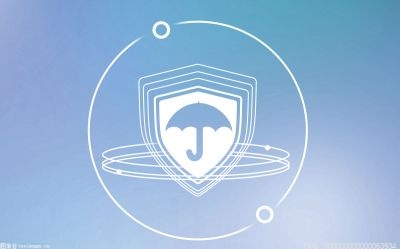







 營業執照公示信息
營業執照公示信息